Galimybė "Excel" programoje pasirinkti konkrečias adreso formas gali sutaupyti daug laiko ir pastangų, ypač jei dirbate su laiškų formomis ar asmeniniais dokumentais. Kurdami motyvacinius laiškus dažnai turite atsižvelgti į tai, ar asmuo, kuriam rašote, yra vyras, ar moteris, ir kokią formuluotę pasirinkti. Šioje pamokoje žingsnis po žingsnio parodysiu, kaip, naudojant "Excel" funkciją IF , sukurti tobulą sveikinimą.
Pagrindinės išvados
- Funkciją IF galite naudoti norėdami įvertinti lytis tiesiogiai "Excel" skaičiuoklėje.
- Tokias kreipimosi formas kaip "ponas" ir "ponia" galima įterpti automatiškai.
- Visą sistemą galima lengvai nukopijuoti ir pritaikyti kelioms eilutėms.
Žingsnis po žingsnio
Norėdami teisingai sukurti pasveikinimą "Excel" programoje, atlikite toliau nurodytus veiksmus.
Pradėkite nuo lyties duomenų įvedimo stulpelyje, pavyzdžiui, stulpelyje D. Ten kiekvienam kontaktui galite pasirinkti "Vyras" arba "Moteris". Dabar galite naudoti funkciją IF.
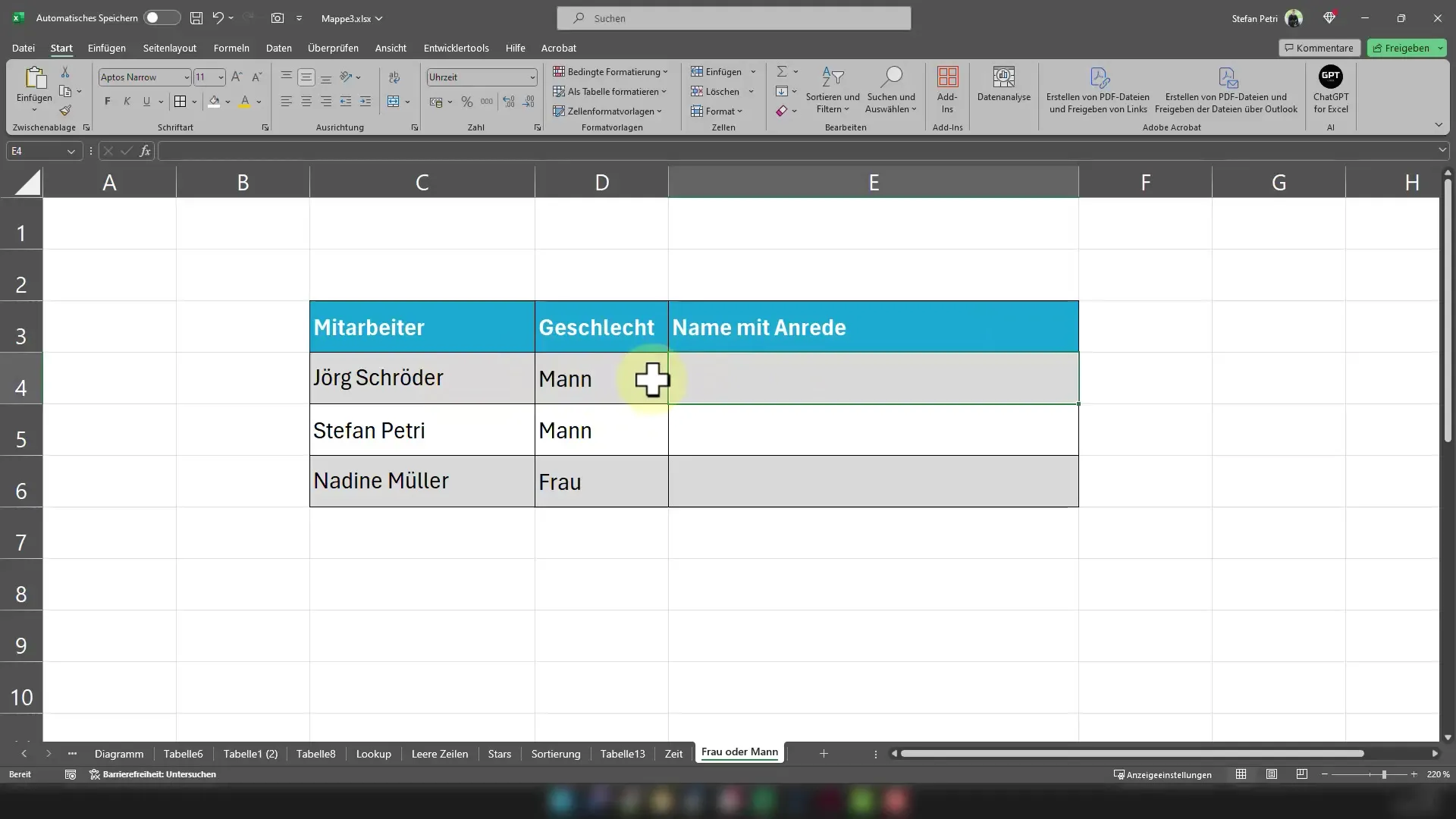
Dabar ląstelėje, kurioje norite sukurti sveikinimą, įveskite šią formulę: =WENN(D4="Vyras"; Čia tikrinate, ar ląstelėje D4 yra žodis "Vyras".
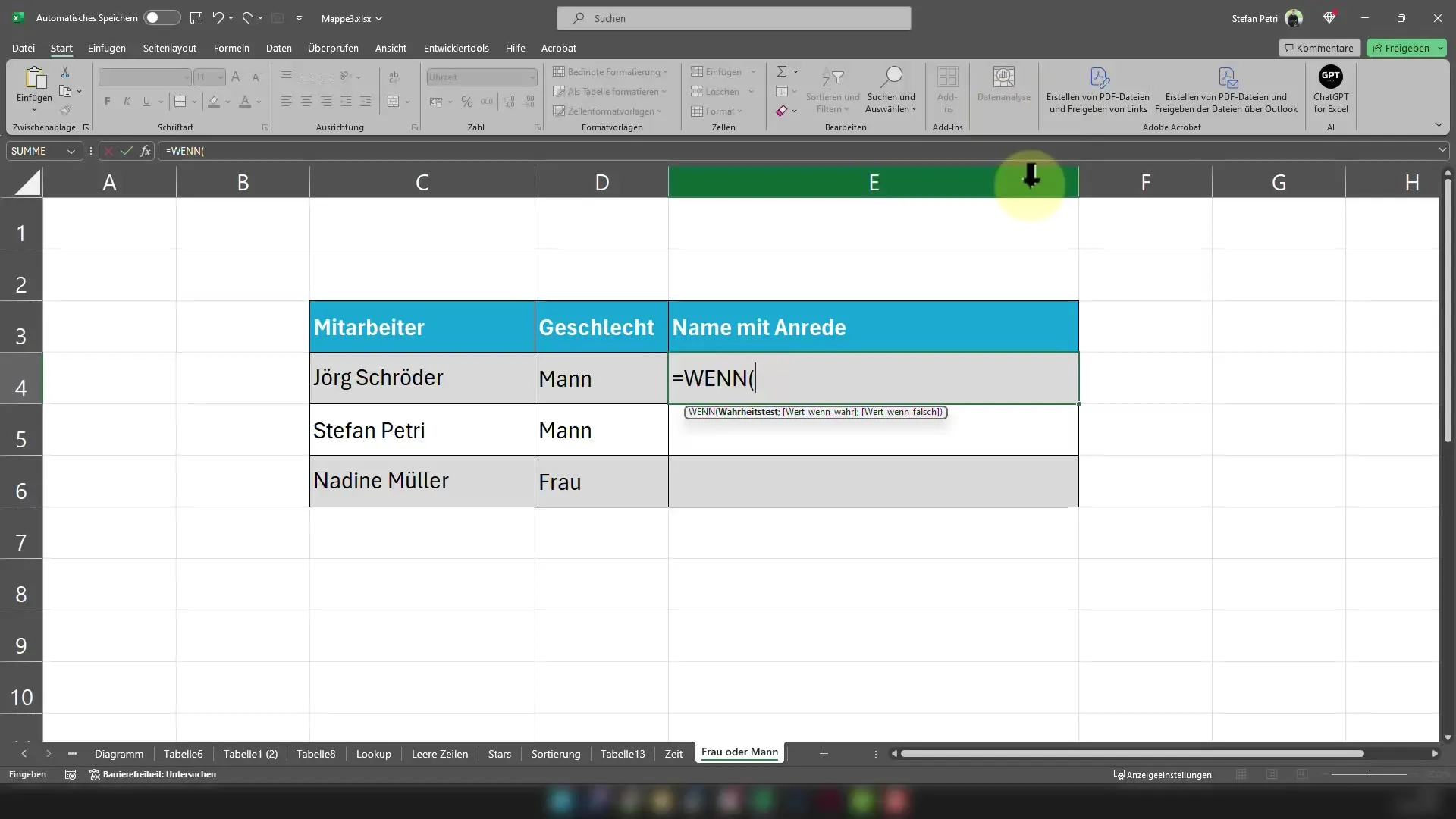
Jei D4 yra reikšmė "Man", sveikinimas prasidės žodžiu "Ponas". Po kabliataškio tiesiog įrašykite, kas turėtų nutikti, jei lytis nėra "vyras". Pakeiskite ją į "moteris", įterpdami "moteris" kabutėse ir tarpą laukų pavadinimuose.
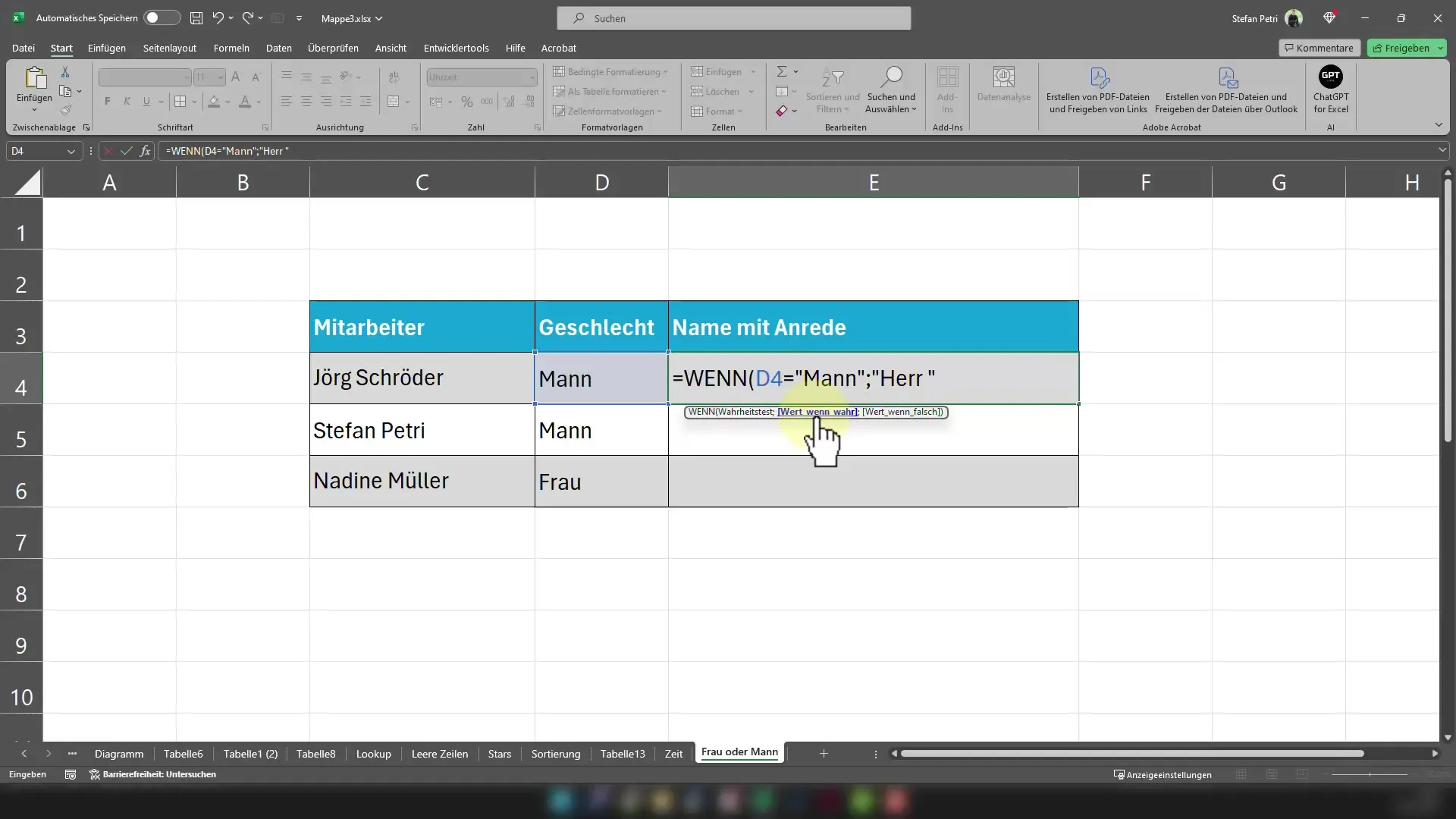
Dabar užbaigėte pirmąją formulės dalį. Norėdami gauti visą pasveikinimą, po pasveikinimo pridėkite ženklą "&" ir susiekite jį su C4 ląstelėje esančiu vardu.
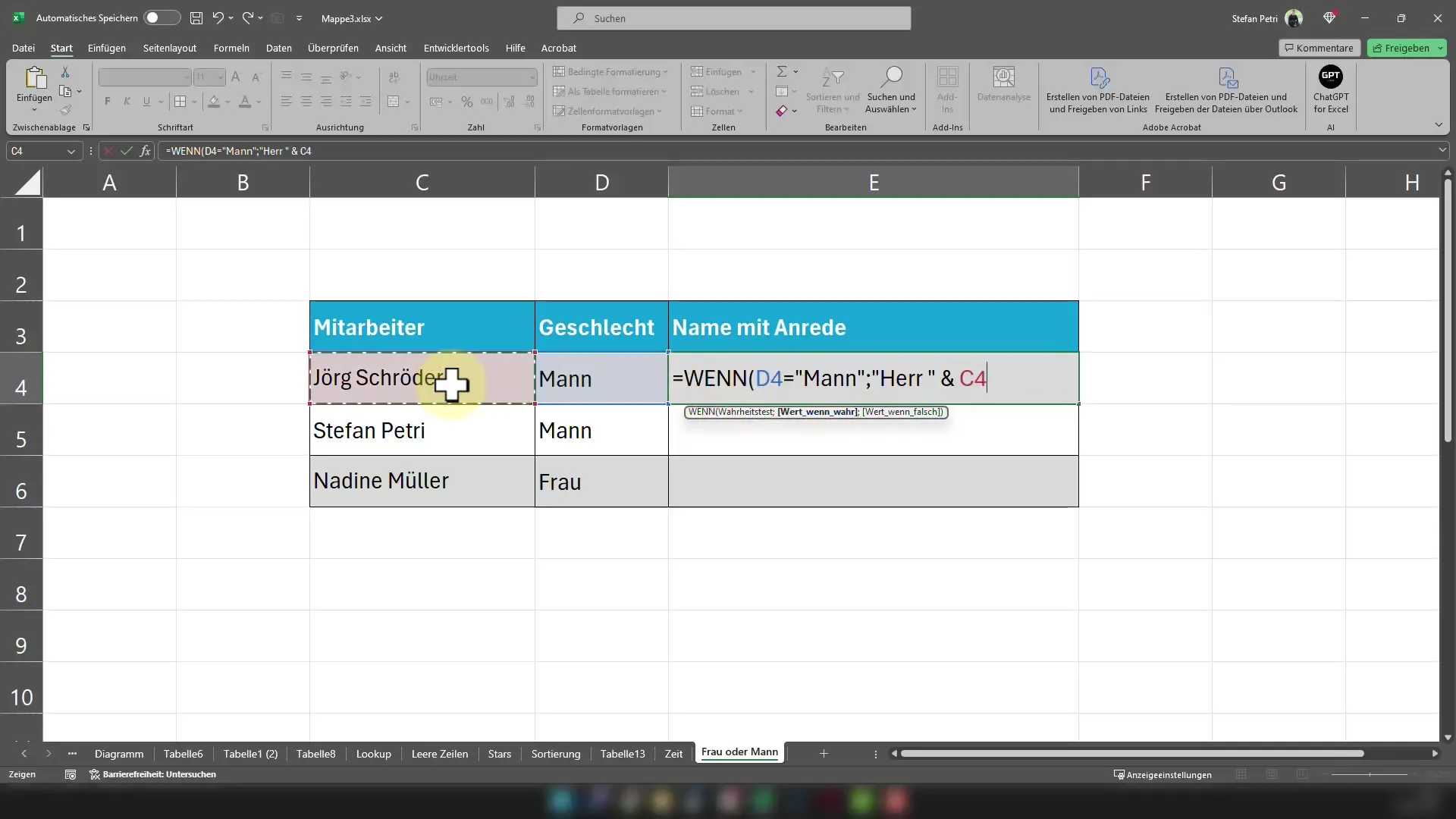
Pilna formulė dabar gali atrodyti taip: =WENN(D4="Mann"; "Herr"& C4; "Frau"&C4). Taigi, jei C4 yra vardas "Jörg Schröder", ląstelėje bus rodomas pavadinimas "Mr Jörg Schröder" (ponas Jörg Schröder) vyriškiems kontaktams ir "Mrs Jörg Schröder" (ponia Jörg Schröder) moteriškiems kontaktams.
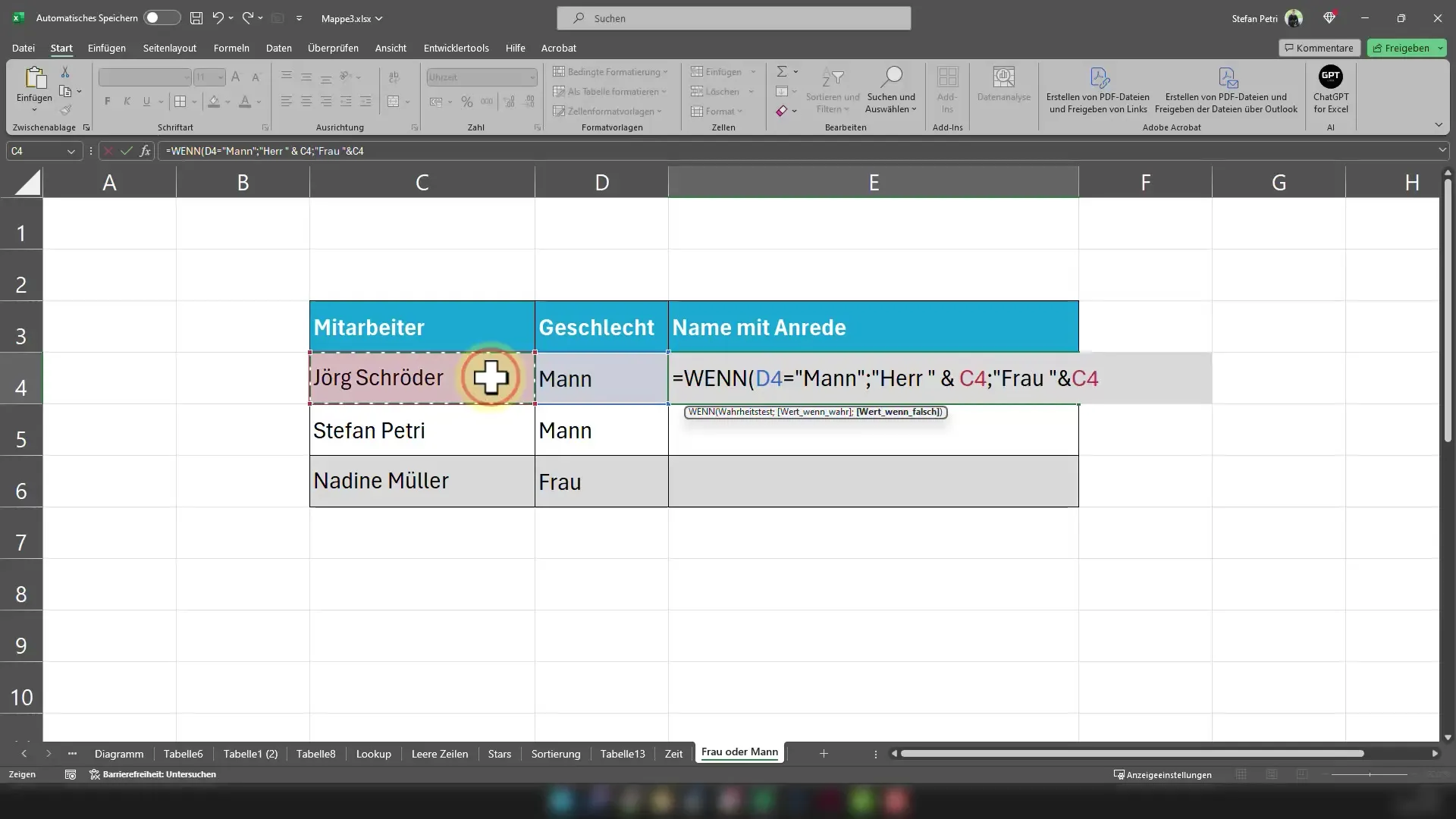
Tiesiog nukopijuokite šią formulę į paskutinę duomenų bazės eilutę. "Excel" automatiškai pakoreguos ląstelių nuorodas, kad kiekvienam klientui ar darbuotojui būtų pateikta tinkama adreso forma.
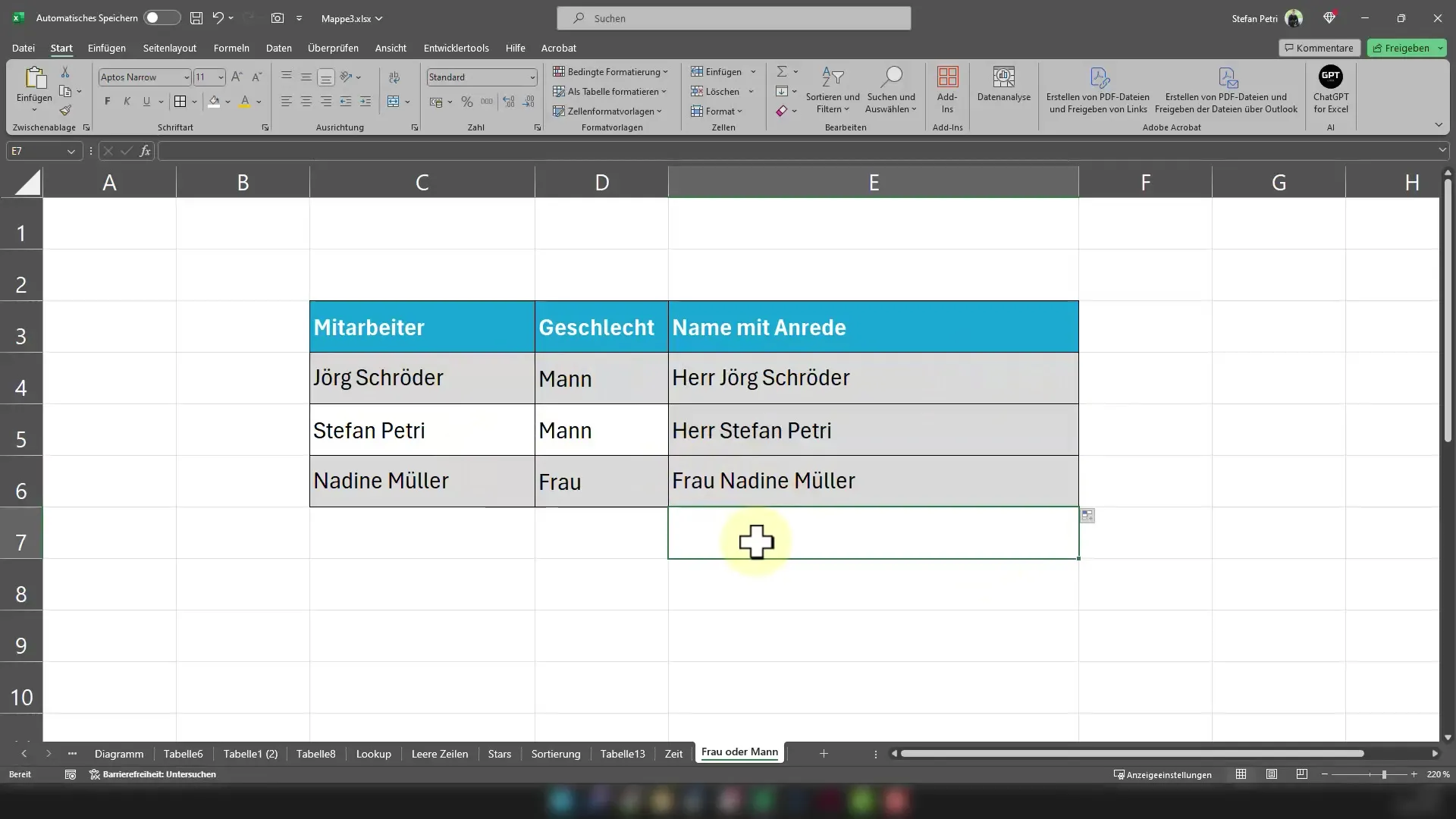
Dar vienas šio metodo privalumas yra tas, kad tiek pasveikinimas, tiek lyties priskyrimas reiškia, kad informaciją galite dinamiškai atnaujinti. Tai reiškia, kad jei kada nors pakeisite duomenis, pasveikinimas tiesiogiai prisitaikys prie naujų aplinkybių.
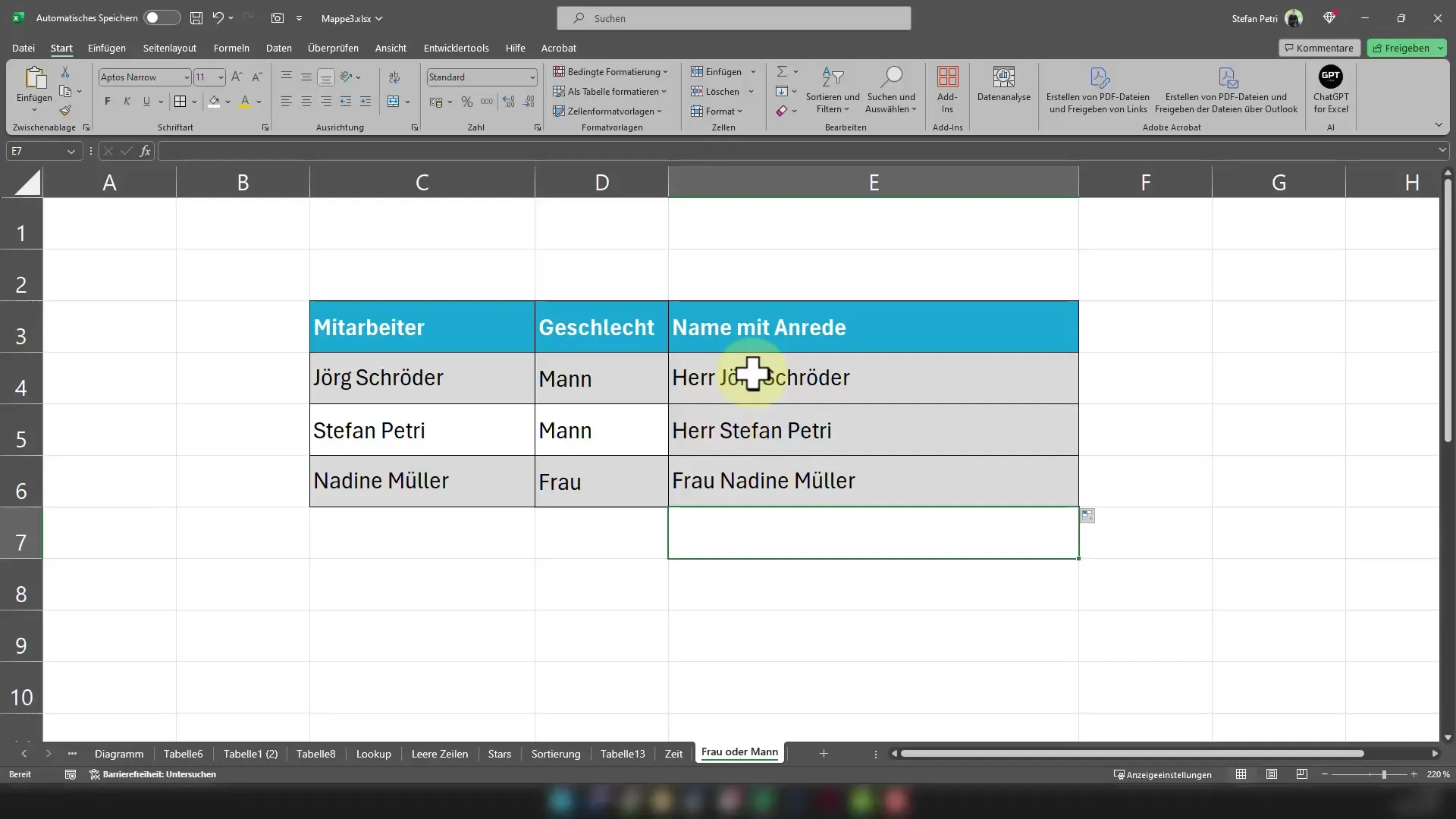
Naudodami šį metodą galite ne tik efektyviau, bet ir patraukliau atlikti savo darbą. Tobulas pasveikinimas nebėra ilgas procesas.
Santrauka
Šiame vadove sužinojote, kaip naudoti "Excel" funkciją IF, kad sukurtumėte tobulus sveikinimus. Lyčių išskyrimo ir vardų įtvirtinimo derinys leidžia greitai ir kartu profesionaliai suasmeninti dokumentus.
Dažniausiai užduodami klausimai
Kaip veikia funkcija IF "Excel" programoje?Funkcija IF tikrina, ar sąlyga yra teisinga, ar klaidinga, ir pagal tai grąžina skirtingas reikšmes.
Ar galiu naudoti formulę kitiems stulpeliams?Taip, formulę galite pritaikyti bet kuriam skaičiuoklės stulpeliui, jei tik atitinkamai pakeisite ląstelių nuorodas.
Kaip galiu pritaikyti formulę, jei noriu atsižvelgti į daugiau nei dvi lytis?Galite įterpti papildomas IF funkcijas atitinkamai išplėsdami formulę ir pridėdami sąlygas.


